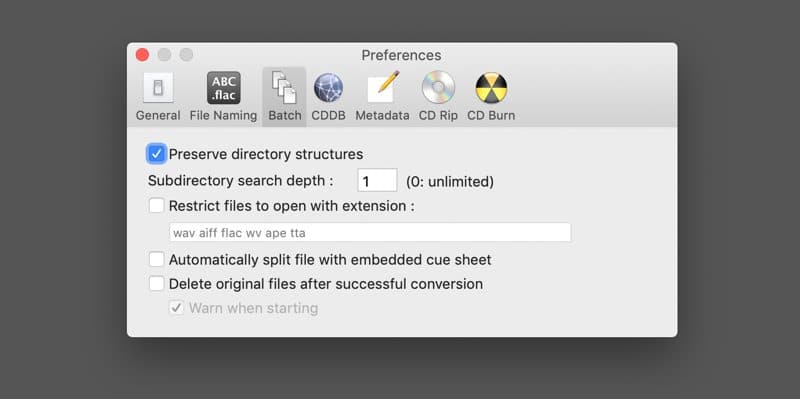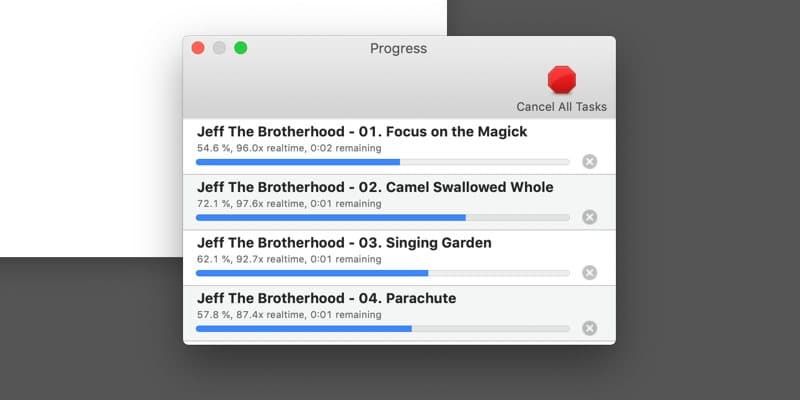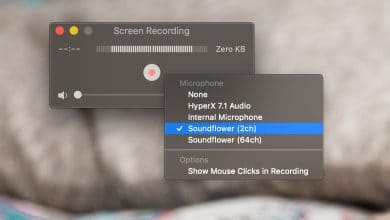Si vous prenez votre musique au sérieux, vous êtes peut-être déjà à bord du train audio sans perte. Si ce n’est pas le cas, ça vaut peut-être le coup d’y jeter un coup d’œil. Contrairement aux formats avec perte comme MP3, les formats sans perte vous donnent exactement le même son que celui d’un CD. Parfois, si vous achetez dans un magasin haute résolution comme HDtracks, la qualité est encore meilleure.
Que vous ayez extrait votre propre collection de CD ou acheté de la musique dans un magasin haute résolution, vous pourriez vous retrouver avec des fichiers au format FLAC (Free Lossless Audio Codec). FLAC fonctionne sur Mac avec des lecteurs comme Vox ou VLC, mais pas si vous souhaitez utiliser iTunes. Heureusement, la conversion de ces fichiers en ALAC (Apple Lossless Audio Codec) est simple et vous ne sacrifierez aucune qualité.
Contenu
Installer XLD
Il existe plusieurs façons de convertir FLAC en ALAC sur un Mac, mais XLD est l’une des plus simples. Tout d’abord, vous devrez télécharger l’application depuis Sourceforge. Double-cliquez sur le fichier installé, puis faites glisser l’icône XLD dans votre dossier Applications. Vous pouvez maintenant lancer l’application, soit en la recherchant via Spotlight, soit en double-cliquant sur l’icône.
Configurer XLD
XLD se trouve simplement dans votre dock, donc pour le configurer, vous devrez cliquer sur l’icône dans le dock pour vous assurer qu’il est sélectionné, sélectionnez XLD dans la barre de menus, puis sélectionnez Préférences.
Par défaut, XLD n’est pas configuré pour coder en ALAC. Dans le menu des préférences, accédez au menu déroulant « Format de sortie » en haut de l’onglet Général et sélectionnez « Apple Lossless ». Pendant que vous êtes ici, vous voudrez également configurer votre répertoire de sortie.
Bien qu’il existe de nombreuses autres options, vous pouvez les laisser tranquilles en toute sécurité.
Ajouter vos fichiers convertis à iTunes
Si vous convertissez vos fichiers FLAC en ALAC, c’est probablement parce que vous souhaitez les importer dans votre bibliothèque iTunes. Vous pouvez le faire pendant que vous les convertissez, en vous épargnant une étape plus tard. Il y a juste quelques options supplémentaires à configurer.
XLD a une option « Ajouter des fichiers encodés à iTunes si possible », qui peut fonctionner correctement pour vous, mais il existe un autre moyen. Définissez simplement votre répertoire de sortie sur votre répertoire « Ajouter automatiquement à iTunes ». Habituellement, cela se trouve dans « /Utilisateurs/votrenom/Musique/iTunes/iTunes Media/ ».
Il y a une précaution supplémentaire à prendre ici. Assurez-vous de sélectionner l’option « Utiliser le dossier temporaire, puis déplacer vers la destination ». Sinon, les fichiers plus volumineux risquent de ne pas être correctement ajoutés à iTunes.
Convertissez vos fichiers
Une fois que vous avez tout configuré, vous pouvez commencer à convertir vos fichiers. Si vous êtes pressé ou si vous souhaitez adopter une approche sans intervention, vous pouvez définir une autre option. Dans Préférences, cliquez sur l’onglet Lot et sélectionnez « Conserver les structures de répertoires ». Avec cette option activée, vous pouvez théoriquement faire glisser et déposer toute votre collection FLAC sur l’icône XLD et attendre qu’elle fasse le reste.
Si vous préférez être plus prudent avec votre collection de musique, vous pouvez adopter une approche plus lente. Vous pouvez faire glisser des chansons individuelles, mais nous avons testé avec succès plus que cela. Le glisser-déposer de plusieurs dossiers d’albums de chansons fonctionne très bien.
Vous pouvez également accéder au menu Fichier et ouvrir des dossiers ou même des CD audio à extraire et à encoder. Une fois que vous avez sélectionné vos fichiers, XLD lancera le processus de conversion. L’application est rapide sur la plupart des ordinateurs et convertira plusieurs chansons à la fois.
Pour les premiers morceaux ou albums, vous voudrez vérifier les fichiers convertis. Tant que tout est correctement nommé et fonctionne comme prévu, vous pouvez procéder à la conversion du reste de votre collection.
Cet article est-il utile ? Oui Non